Oprava: HP Printer Sisetup.exe blokovaný správcom
Rôzne / / August 04, 2021
Reklamy
Ako pri mnohých používateľoch spoločnosti HP, pri spustení nástroja na nastavenie tlačiarne HP zobrazuje systém Windows chybové hlásenie „Správca tlačiarne HP sisetup.exe je zablokovaný“. Stáva sa to z dôvodu nedostatku povolenia; čo znamená, že spoločnosť Microsoft predstavila ochranu, ktorá si vyžaduje povolenie na spustenie inštalátora alebo iného softvéru.
Teraz, ako už uvedená chyba jasne naznačuje, problém je spôsobený iba nedostatočnými problémami s povolením a poskytnutie presných opráv ho v konečnom dôsledku vyrieši. Dnes, tu v tomto článku, sme zostavili zoznam metód bezpečného snímania, ktoré rýchlo vyriešia „tlačiareň HP Sisetup.exe blokovaná správcom“ a umožnia vám znova používať túto funkciu. Pozrieť sa:
Obsah stránky
-
1 Ako opraviť problémy s tlačiarňou HP Sisetup.exe blokovanou správcom?
- 1.1 Oprava 1: Odblokovanie inštalátora tlačiarne:
- 1.2 Oprava 2: Vytvorenie nového užívateľského profilu:
- 1.3 Oprava 3: Nainštalujte tlačiareň na účet správcu:
Ako opraviť problémy s tlačiarňou HP Sisetup.exe blokovanou správcom?

Oprava 1: Odblokujte inštalátor tlačiarne:
Podľa používateľov s utrpením môže odblokovanie inštalačného programu tlačiarne v žiadnom momente vyriešiť problém „Tlačiareň HP Sisetup.exe blokovaná správcom“. Ak sa chcete vedieť pozrieť nižšie, postupujte takto:
Reklamy
- Najskôr prejdite na Prieskumník súborov a potom otvorte súbor blokovaný programom SmartScreen.

- Teraz na to kliknite pravým tlačidlom myši inštalačný súbor a vyberte možnosti Vlastnosti z podponuky.
- Prejdite na ikonu Všeobecné na karte vo zvislej ponuke a v blízkosti ikony Bezpečnosť oddiel, začiarknite políčko pred možnosťou Odblokovať
- Ďalej kliknite na Podať žiadosť a potom Ok vykonať zmeny.
- Po dokončení znova spustite inštalátor a skontrolujte, či sa uvedený problém vyriešil alebo nie.
POZNÁMKA: AK je súbor odblokovaný, SmartScreen umožní používateľovi dokončiť inštaláciu; Ak však chyba pretrváva, odporúčame vám skúsiť spustiť inštalátor ako správca.
Ak chcete spustiť inštalačný program ako správca, postupujte takto:
- Najskôr prejdite na Prieskumník súborov a potom choďte do priečinka, kde je uložený inštalátor.
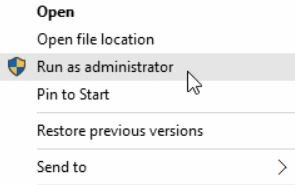
- Teraz na to kliknite pravým tlačidlom myši inštalačný súbor a vyber si Spustiť ako správca. Ak vás k tomu vyzve Kontrola používateľských kont, kliknite na Áno.
- Ďalej postupujte podľa pokynov na obrazovke počítača a nakoniec skontrolujte, či to pomohlo alebo nie.
Oprava 2: Vytvorenie nového užívateľského profilu:
Úplné vytvorenie nového používateľského profilu vám môže pomôcť prekonať „Správca zablokovaný tlačiarňou HP sisetup.exe“ v čo najkratšom čase. Ak chcete skontrolovať, či to vo vašom prípade pomáha, postupujte podľa pokynov uvedených nižšie:
- Najskôr spustite nastavenie okno stlačením OKNÁ + I celkom.
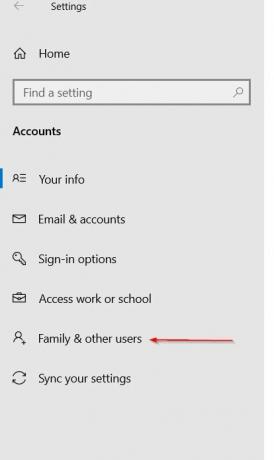
- Teraz prejdite na Účtya potom v ponuke na ľavom paneli vyberte príslušnú možnosť Rodina a ďalší používatelia.
- Ďalej posuňte zobrazenie nadol na ikonu Ostatní používatelia časť a potom kliknite na túto možnosť Pridajte do tohto počítača niekoho iného.
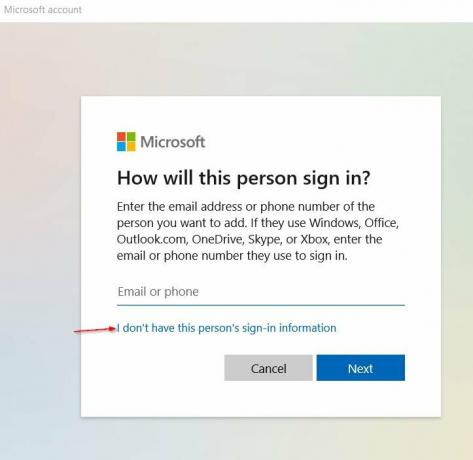
- Na nasledujúcom riadku vyberte príslušnú možnosť Nemám prihlasovacie údaje tejto osoby a potom kliknite na Pridajte používateľa bez účtu Microsoft.
- Teraz Zadajte / zadajte meno používateľa a potom kliknite na Ďalšie. (Môžete tiež zadať heslo, ktoré je úplne voliteľné. Ak tak však urobíte, vyplňte tiež bezpečnostné otázky.)
- Ďalej kliknite na ikonu novo vytvorený účet -> Zmeniť typ účtu.
- Teraz otvorte rozbaľovaciu ponuku a vyberte požadovanú možnosť Správca.
- Kliknite na Ok aby ste uložili vyššie uvedené zmeny.
Po dokončení reštartujte počítač a prihláste sa do novovytvoreného profilu a potom spustite inštalátor tlačiarne HP. Ďalej otestujte tlačiareň a potom sa prihláste pomocou svojho osobného profilu, aby ste sa uistili, že problém s tlačiarňou „HP printer sisetup.exe zablokovaný správcom“ bol vyriešený.
Oprava 3: Nainštalujte tlačiareň na účet správcu:
Ak vám žiadna z vyššie uvedených opráv nefunguje, odporúčame vám nainštalovať tlačiareň na účet správcu. To isté pomohlo pomerne veľa trpiacim používateľom a dúfame, že sa to prejaví podobne aj vo vašom prípade. Postupujte podľa pokynov uvedených nižšie:
- Po prvé, spustiť Príkazový riadok okno, prejdite na vyhľadávací panel na pracovnej ploche a zadajte „cmd ” a otvorte príslušný výsledok vyhľadávania. Nezabudnite ho spustiť s prístupom správcu.
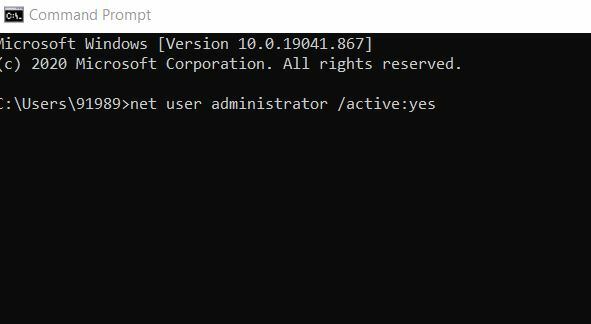
- Teraz v okne príkazového riadku napíš alebo Copy + Paste nasledujúci príkaz a stlačte Vstúpiť,
správca siete / aktívny: áno
Týmto spôsobom povolíte skrytý účet správcu vo vašom počítači. Teraz môžete zavrieť okno Príkazový riadok.
Reklamy
- Ďalej Reštartujte počítača teraz môžete vidieť účet s názvom Správca. Zvážte rovnaké prihlásenie.
- Ak ste prihlásení do svojho osobného účtu, stlačte Windows + L celkom a potom sa prihláste pomocou nového účtu správcu.
- Teraz pod účtom správcu spustite Inštalačný súbor tlačiarne HP a skontrolujte, či sa uvedený problém vyriešil alebo nie.
- Odpojte kábel USB tlačiarne od počítača a znova ho pripojte, až keď vás inštalačný program vyzve, aby ste urobili to isté.
- Teraz, keď je tlačiareň nainštalovaná, otestujte ju a ak funguje dobre, môžete deaktivovať účet správcu.
Povolenie účtu správcu prostredníctvom správy počítača:
- Na vyhľadávacom paneli plochy zadajte Počítačový manažment a otvorte príslušný výsledok vyhľadávania.
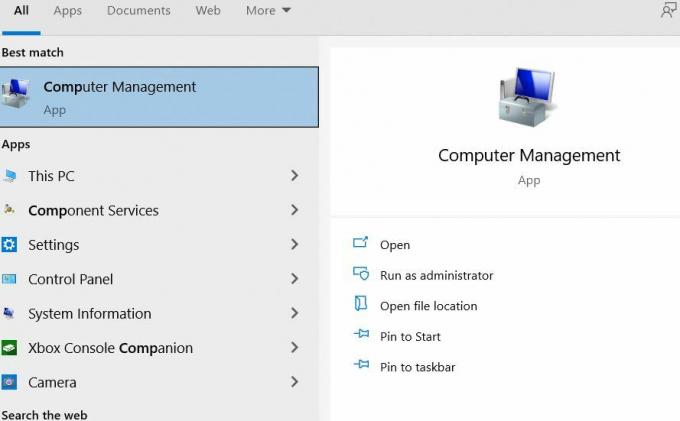
- Teraz v okne správy počítača rozbaľte túto možnosť Miestny používateľ a skupiny, klikni na Používatelia možnosť a potom na ňu dvakrát kliknite Správca (v ponuke na pravom paneli).
- Na nasledujúcu výzvu, zrušte začiarknutie políčka pred možnosťou Účet je deaktivovaný.
- Nakoniec kliknite na Podať žiadosť a potom Ok na uloženie zmien.
Zakázanie účtu správcu
- Najskôr spustite Príkazový riadok okna a za týmto účelom prejdite na vyhľadávací panel na pracovnej ploche a zadajte „cmd ” a otvorte príslušný výsledok vyhľadávania. Nezabudnite ho spustiť s prístupom správcu.
- Teraz v okne príkazového riadku napíš alebo Copy + Paste nasledujúci príkaz a stlačte Zadajte.
správca siete / aktívny: č
- Po dokončení reštartujte počítač a potom sa prihláste do svojho osobného účtu.
Teraz musíte skontrolovať, či je problém „Tlačiareň HP Sisetup.exe blokovaný správcom“ vyriešený alebo nie.
Snažili sme sa čo najlepšie nájsť a poskytnúť opravy problému „Tlačiareň HP Sisetup.exe blokovaná správcom“. Vyššie boli uvedené tri vyskúšané, odskúšané a osvedčené riešenia, ktoré fungovali pre väčšinu používateľov, ktorých sa problém týka, a dúfame, že budú fungovať aj pre vás.
Reklamy
Problém s tlačiarňou „HP printer Sisetup.exe Blocked by the Administrator“ nie je veľkým neúspechom a je spôsobený iba nedostatkom povolenia. Dúfame, že vyššie uvedené informácie sa vám ukážu ako užitočné a relevantné. Ak máte akékoľvek otázky alebo pripomienky, napíšte si komentár do poľa pre komentár nižšie.

![Stiahnite si MIUI 11.0.7.0 Russia Stable ROM pre Mi Note 10 [V11.0.7.0.PFDRUXM]](/f/949bb63e94c03d43b0b0f6d989f65aab.jpg?width=288&height=384)

